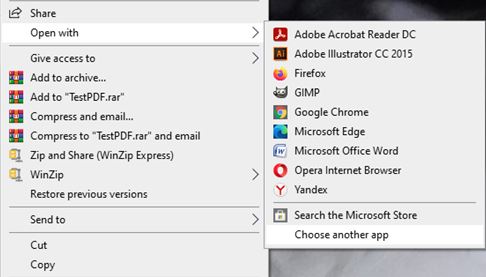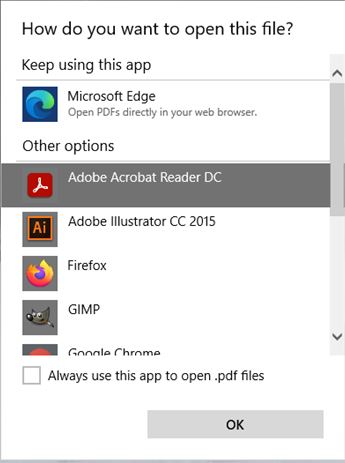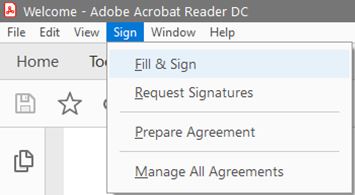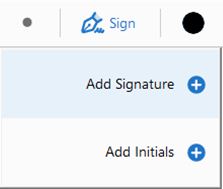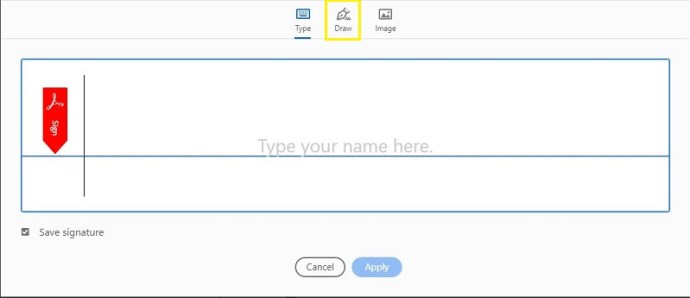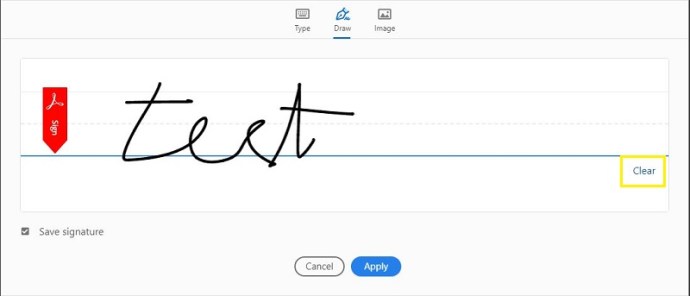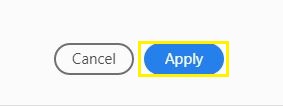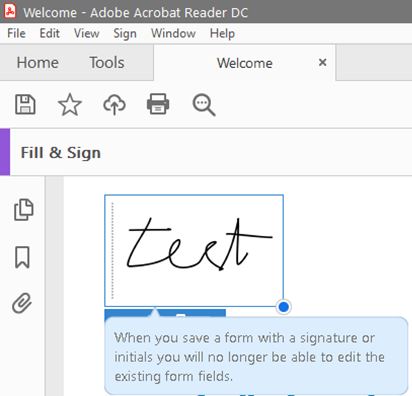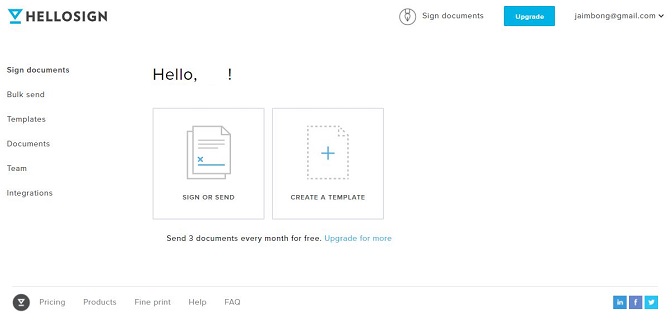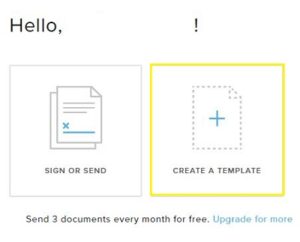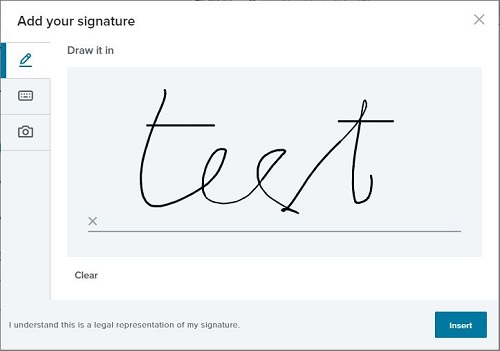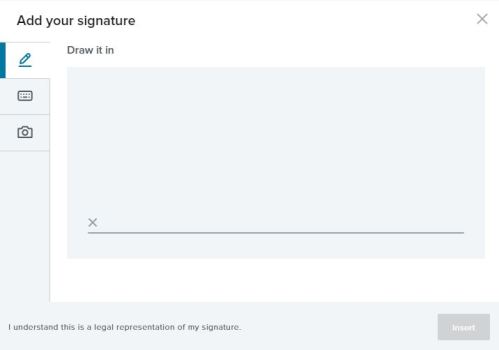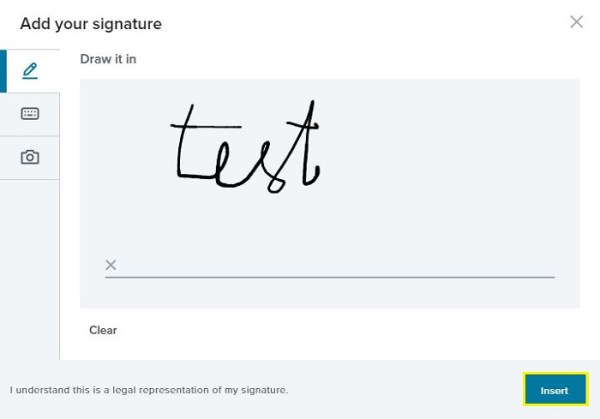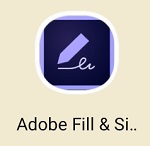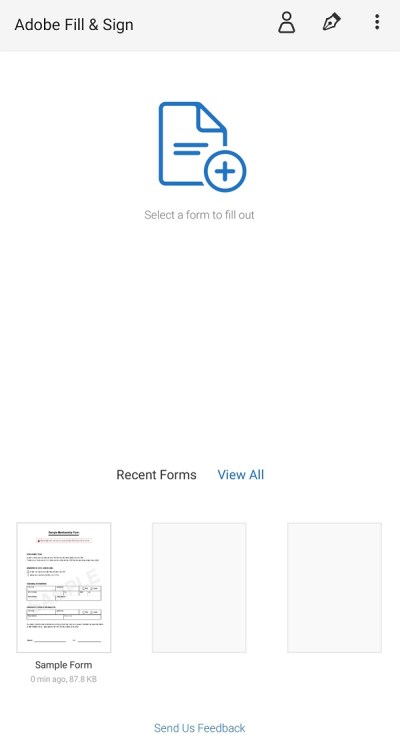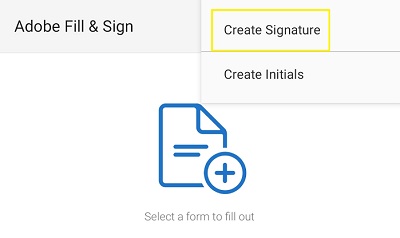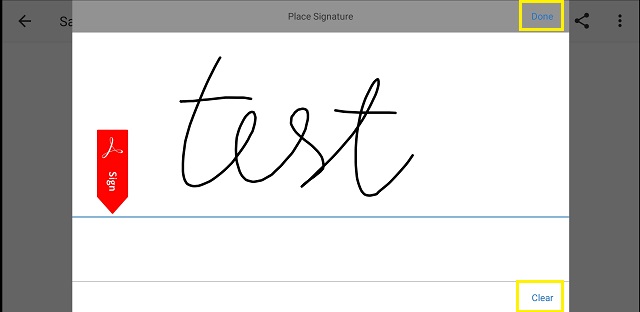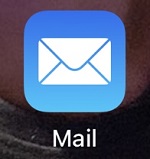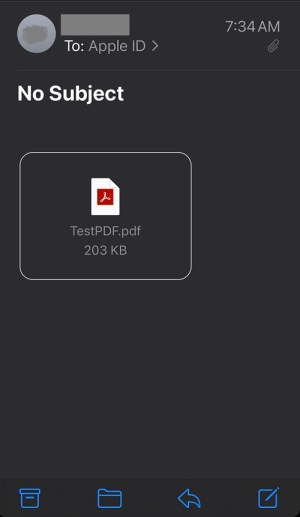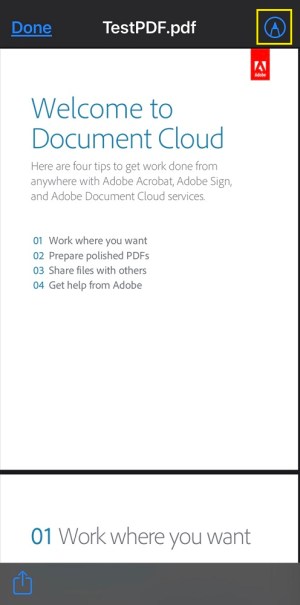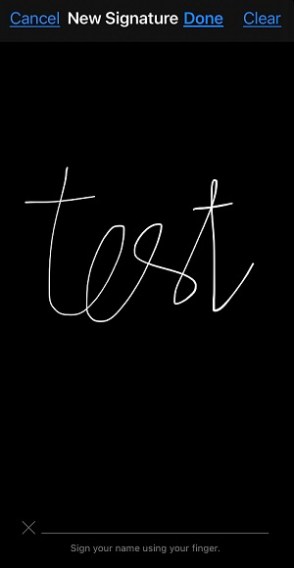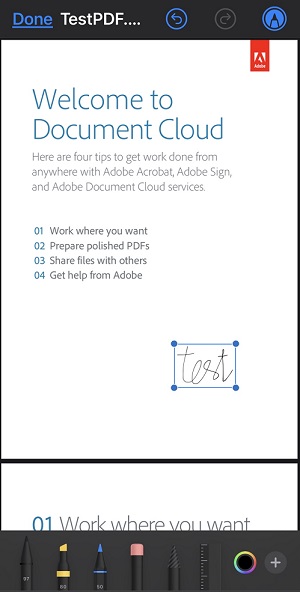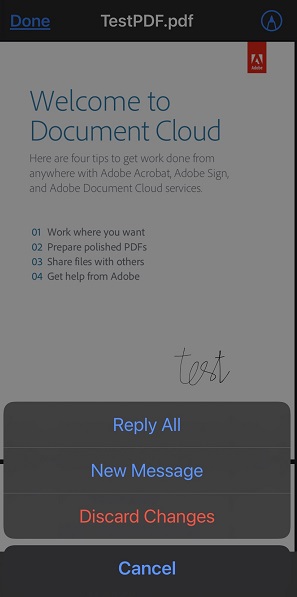ఈ రోజు అందుబాటులో ఉన్న అనేక డిజిటల్ ఉత్పత్తులు, ప్రజలు తమ కంప్యూటర్లు మరియు మొబైల్ పరికరాలలో చేయగలిగేవి చాలా ఉన్నాయి. PDF పత్రాలపై డిజిటల్గా సంతకం చేయడం అటువంటి చర్య.
డాక్యుమెంట్లకు డిజిటల్ సంతకాలను జోడించడం ద్వారా, మీరు ఆ ప్రింట్, సైన్, స్కాన్ మరియు పంపే రొటీన్ నుండి మిమ్మల్ని మీరు రక్షించుకుంటారు. మీరు మీ సంతకాన్ని జోడించవచ్చు మరియు పత్రంతో మీరు చేయవలసినది చేయవచ్చు.
మీ PDF పత్రాలపై సంతకం చేస్తోంది
అన్నిటికీ ముందు, మీరు ఉపయోగించగల రెండు విభిన్న రకాల సంతకాలు ఉన్నాయని గమనించడం ముఖ్యం:
- డిజిటలైజ్డ్ సంతకం
- డిజిటల్ సంతకం
డిజిటలైజ్డ్ సంతకం అంటే మీరు మౌస్, టచ్స్క్రీన్ లేదా డిజిటల్ పెన్ ఉపయోగించి సంతకం చేస్తారు. ఇది నిజ జీవితంలో పెన్నుతో సంతకం చేయడానికి చాలా పోలి ఉంటుంది. ఒకే తేడా ఏమిటంటే, మీరు మీ సంతకాన్ని డిజిటలైజ్ చేయడానికి డిజిటల్ పరికరాన్ని ఉపయోగిస్తున్నారు.
డిజిటల్ సంతకం పైన పేర్కొన్నదానికంటే చాలా భిన్నంగా ఉంటుంది. ఏదైనా డిజిటల్గా సంతకం చేయడానికి ఇది మరింత సురక్షితమైన మార్గం. మీరు దీన్ని PDF పత్రాల కోసం మాత్రమే కాకుండా ఇతర రకాల డిజిటల్ సంతకం కోసం కూడా ఉపయోగించవచ్చు. అలా చేయడానికి, మీరు ముందుగా అర్హత కలిగిన డిజిటల్ సంతకాన్ని కలిగి ఉండాలి.
డిజిటల్ సంతకం అనేది మీ పత్రాలలో ఒకదానిపై మీ చట్టపరమైన పేరు యొక్క ముద్రణ. అధికారికంగా నమోదు చేయబడిన ధృవీకరణ అధికారులు మాత్రమే అర్హత కలిగిన డిజిటల్ సంతకాలను జారీ చేయగలరు. అంటే మీ సంతకం ఖచ్చితమైన PKI (పబ్లిక్ కీ ఇన్ఫ్రాస్ట్రక్చర్) ప్రోటోకాల్లకు కట్టుబడి ఉందని నిర్ధారించడం.
ఈ కథనం యొక్క పరిధి కోసం, మీరు మీ PDF డాక్యుమెంట్లకు డిజిటైజ్ చేసిన సంతకాన్ని ఎలా జోడించాలో నేర్చుకుంటారు.
Mac నుండి PDFకి డిజిటల్గా సంతకం చేయడం ఎలా
Macలో PDF డాక్యుమెంట్పై సంతకం చేయడానికి ఉత్తమ మార్గం ప్రివ్యూ యాప్ని ఉపయోగించడం. పత్రాలపై సంతకం చేసినందుకు ఏకీకరణకు ధన్యవాదాలు, మీరు అదనపు యాప్లను ఇన్స్టాల్ చేయాల్సిన అవసరం లేదు.
- మీరు సంతకం చేయాలనుకుంటున్న PDFని తెరవండి. ఇది మీ Macలో స్వయంచాలకంగా ప్రివ్యూ యాప్ను ప్రారంభించాలి.
- యాప్ టాప్ మెను నుండి, టూల్బాక్స్ లాగా కనిపించే చిహ్నాన్ని క్లిక్ చేయండి.
- ఇది దిగువన కొత్త టూల్బార్ని తెరుస్తుంది. కొనసాగడానికి సైన్ చిహ్నాన్ని క్లిక్ చేయండి. ఇది సంతకంలా కనిపించేది.
- ట్రాక్ప్యాడ్ క్లిక్ చేయండి.
- ఇప్పుడు మీ సంతకాన్ని గీయడానికి మీ Macలో ట్రాక్ప్యాడ్ని ఉపయోగించండి. సంతకం ఎలా ఉంటుందో మీకు నచ్చకపోతే, మళ్లీ ప్రారంభించడానికి క్లియర్ బటన్ను క్లిక్ చేయండి.
- మీ సంతకంతో మీరు సంతృప్తి చెందిన తర్వాత, పూర్తయింది క్లిక్ చేయండి.
- ఇప్పుడు మీరు సైన్ చిహ్నాన్ని క్లిక్ చేయడం ద్వారా మీ సంతకాన్ని ఎంచుకోవచ్చు మరియు దానిని మీ PDF డాక్యుమెంట్లో ఎక్కడైనా ఉంచవచ్చు.
- చివరగా, సంతకం చేసిన PDFని సేవ్ చేయడానికి ఫైల్ క్లిక్ చేసి, ఆపై సేవ్ చేయండి.

మీరు Adobe Acrobat Readerని ఉపయోగించాలనుకుంటే, మీరు దానిని కూడా చేయవచ్చు. మీరు ఊహించినట్లుగా, ప్రక్రియ ప్రాథమికంగా అన్ని ప్లాట్ఫారమ్లలో ఒకే విధంగా ఉంటుంది, దీని కోసం మీరు క్రింది విభాగాన్ని తనిఖీ చేయవచ్చు.
Windows PC నుండి PDFని డిజిటల్గా సైన్ ఇన్ చేయడం ఎలా
అనేక PDF రీడర్లు ఉన్నప్పటికీ, Adobe Acrobat Reader DC పత్రాలపై సంతకం చేయడానికి ఉత్తమమైనదిగా నిరూపించబడింది. అధికారిక PDF యాప్గా, ఇది ఉపయోగించడానికి ఉచితం మరియు చాలా ఉపయోగకరమైన ఫీచర్లతో వస్తుంది. మీ కంప్యూటర్లో ఇది లేకుంటే, మీరు దీన్ని Adobe వెబ్సైట్లో ఇన్స్టాల్ చేయవచ్చు.
మీ సంతకం యొక్క డిజిటైజ్ చేసిన సంస్కరణను జోడించడానికి, దిగువ దశలను అనుసరించండి.
- ఫైల్ ఎక్స్ప్లోరర్లో, PDF పత్రాన్ని తెరవండి. మీరు మరొక PDF రీడర్ని డిఫాల్ట్గా అనుబంధించినట్లయితే, తదుపరి రెండు దశలను అనుసరించండి:
- మీ PDF ఫైల్పై కుడి క్లిక్ చేయండి.
- దీనితో తెరవండి క్లిక్ చేసి, మరొక యాప్ని ఎంచుకోండి క్లిక్ చేయండి.
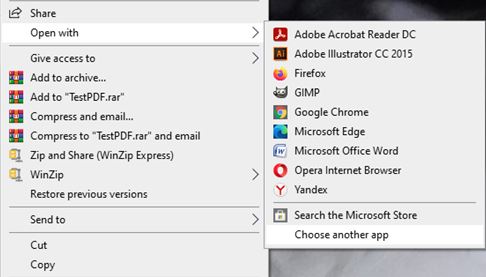
- అందుబాటులో ఉన్న యాప్ల జాబితా నుండి Adobe Acrobat Reader DCని క్లిక్ చేయండి.
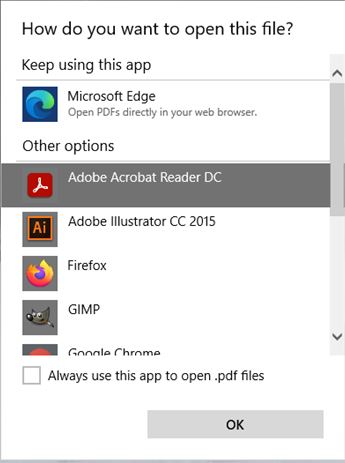
- ఎగువ మెనులో సైన్ ట్యాబ్ను క్లిక్ చేసి, ఆపై పూరించండి & సైన్ చేయండి.
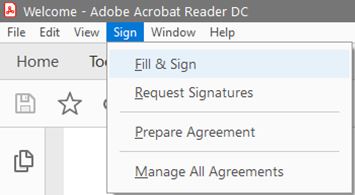
- ఇది మీ పత్రానికి ఎగువన పూరించండి & సైన్ టూల్బార్ను జోడిస్తుంది. సైన్ చిహ్నాన్ని క్లిక్ చేయండి. ఇది పెన్ టిప్ లాగా కనిపించేది.

- సంతకాన్ని జోడించు క్లిక్ చేయండి.
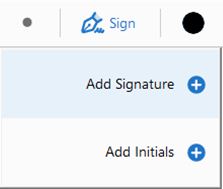
- ఇది సంతకం పాప్-అప్ విండోను తెరుస్తుంది. అక్రోబాట్ రీడర్ మీ పేరు ఆధారంగా సాధారణ సంతకాన్ని సూచించవచ్చు. మీరు జెనరిక్ని ఉపయోగించకూడదనుకుంటే, మీరు మీ స్వంత సంతకాన్ని కూడా సృష్టించుకోవచ్చు. అలా చేయడానికి, పాప్-అప్ విండో ఎగువ మెనులో డ్రా క్లిక్ చేయండి.
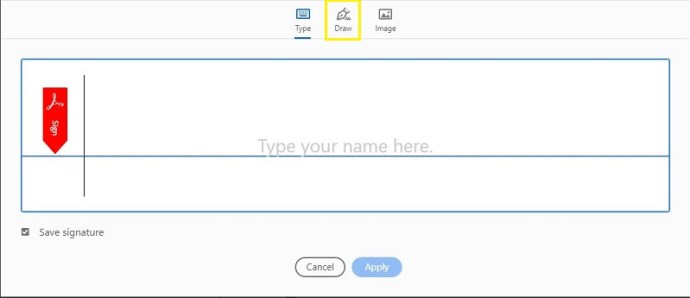
- ఇప్పుడు మీరు పెన్ను మరియు కాగితాన్ని లాగానే మీ సంతకాన్ని గీయడానికి మీ మౌస్ని ఉపయోగించండి. మీరు స్క్రూ అప్ చేస్తే సంతకం విండో దిగువ-ఎడమ మూలలో క్లియర్ క్లిక్ చేయండి.
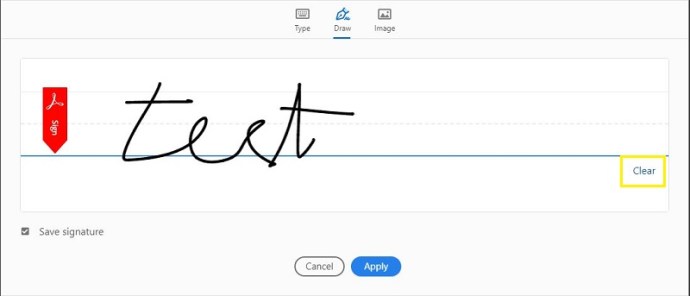
- మీ సంతకం ఎలా ఉందో మీరు సంతృప్తి చెందిన తర్వాత, విండో దిగువన ఉన్న వర్తించు బటన్ను క్లిక్ చేయండి.
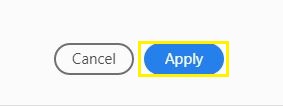
- ఇప్పుడు మీరు సంతకాన్ని చుట్టూ తరలించడానికి మీ మౌస్ని ఉపయోగించవచ్చు. మీ PDFలో మీకు కావలసిన చోట ఉంచడానికి, ఒక్కసారి క్లిక్ చేయండి మరియు అంతే.
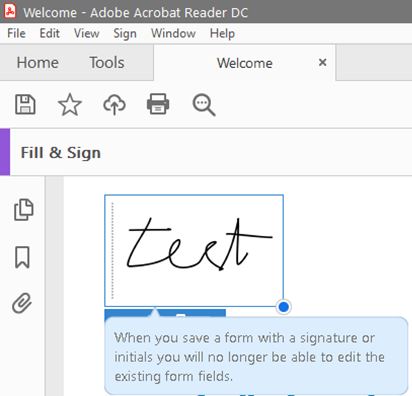
Chromebook నుండి PDFకి డిజిటల్గా సంతకం చేయడం ఎలా
Chromebookలో PDF పత్రాలపై డిజిటల్గా సంతకం చేయడానికి, మీరు దీన్ని చేయడానికి కొన్ని మూడవ పక్ష యాప్లను ఉపయోగించవచ్చు. అత్యంత ప్రజాదరణ పొందిన వాటిలో ఒకటి HelloSign యాప్. ఇది Google డిస్క్తో అనుసంధానించే Chrome అప్లికేషన్తో వస్తుంది, ఉదాహరణకు. ఇది పూర్తిగా ఉచితం కానప్పటికీ, ఛార్జీ లేకుండా ప్రతి నెలా మూడు పత్రాలకు సైన్ అప్ చేయడానికి ఇది మిమ్మల్ని అనుమతిస్తుంది.
- మీ Chromebookలో HelloSign యాప్ను తెరవండి.
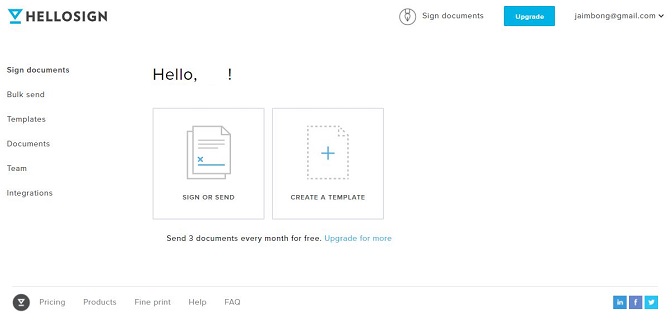
- టెంప్లేట్ సృష్టించు బటన్ను క్లిక్ చేయండి.
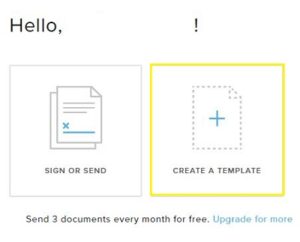
- క్రియేట్ సిగ్నేచర్ పాప్-అప్ విండో కనిపిస్తుంది. ఎడమవైపు ఉన్న మెను నుండి డ్రా ఇన్ క్లిక్ చేయండి.
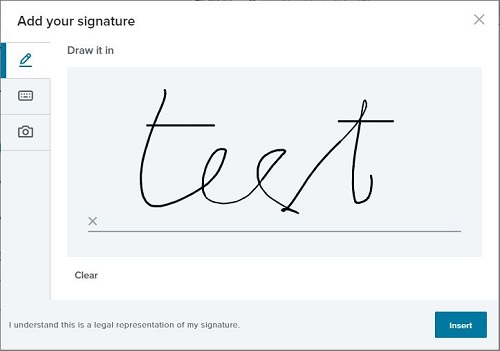
- ఇప్పుడు మీ సంతకాన్ని మౌస్తో గీయండి. మీ సంతకం ఎలా ఉంటుందో మీకు నచ్చకపోతే, సంతకం ఫీల్డ్ క్రింద క్లియర్ చేయి క్లిక్ చేసి, మళ్లీ ప్రారంభించండి.
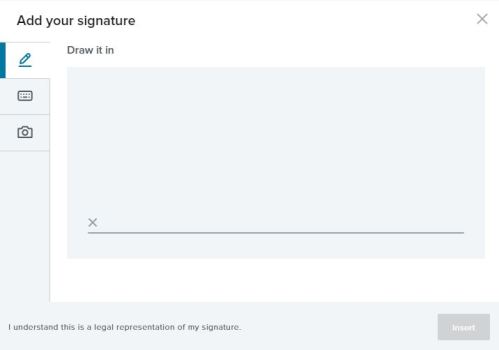
- మీరు మీ ఇష్టానుసారం సంతకాన్ని కలిగి ఉన్న తర్వాత, పాప్-అప్ విండో యొక్క దిగువ-ఎడమ మూలలో ఉన్న చొప్పించు బటన్ను క్లిక్ చేయండి.
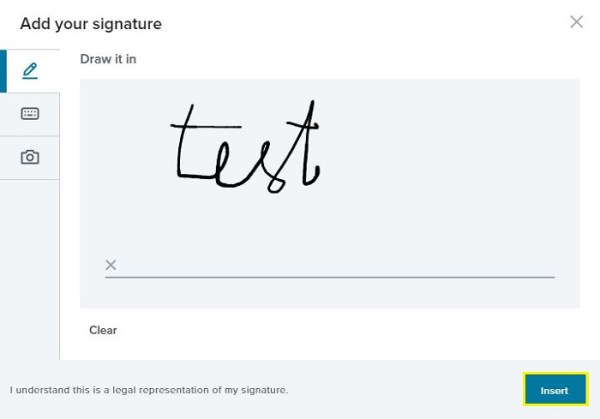
- ఇది మీ PDFకి మీ సంతకాన్ని జోడిస్తుంది. ఇప్పుడు మీ పత్రాన్ని సేవ్ చేయండి మరియు అంతే.
HelloSign కాకుండా, మీరు ప్రయత్నించగల ఇతర థర్డ్-పార్టీ యాప్లు కూడా ఉన్నాయి. ప్రముఖమైన వాటిలో కొన్ని డాక్యుసైన్ మరియు సైన్ నౌ ఉన్నాయి. మీరు వాటన్నింటినీ ప్రయత్నించి, మీకు ఏది ఉత్తమంగా పనిచేస్తుందో చూడాలనుకోవచ్చు.
ఆండ్రాయిడ్ పరికరం నుండి PDFకి డిజిటల్గా సంతకం చేయడం ఎలా
Androidలో డిజిటల్గా PDF పత్రాలపై సంతకం చేయడానికి మూడవ పక్షం యాప్ అవసరం. ప్రస్తుతానికి, ఉద్యోగానికి ఉత్తమమైనది Adobe యొక్క Fill & Sign యాప్. ఇంకా ఏమిటంటే, మీరు ఒక నెలలో ఉచితంగా సంతకం చేయగల పత్రాల సంఖ్యను ఇది పరిమితం చేయదు. మీరు కొనసాగడానికి ముందు, Google Play నుండి యాప్ని ఇన్స్టాల్ చేయండి.
- మీ Android పరికరంలో Fill & Sign యాప్ను తెరవండి.
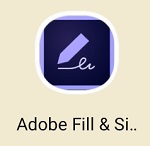
- యాప్లో, మీరు సంతకం చేయాలనుకుంటున్న PDF పత్రాన్ని ఎంచుకోండి.
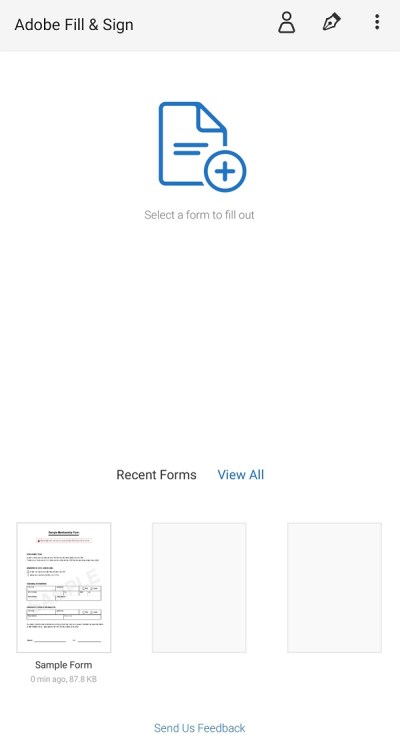
- స్క్రీన్ ఎగువ ఎడమ మూలలో ఉన్న సైన్ చిహ్నాన్ని నొక్కండి. ఇది పెన్ టిప్ లాగా కనిపించేది.

- సంతకాన్ని సృష్టించు క్లిక్ చేయండి.
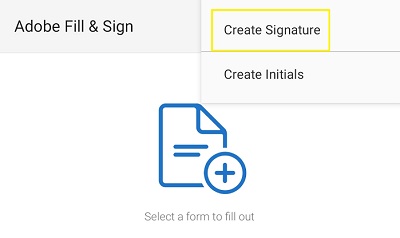
- ఇప్పుడు మీ వేలిని స్క్రీన్పైకి లాగడం ద్వారా మీ సంతకాన్ని సృష్టించండి. ఇది కనిపించే తీరుతో మీరు సంతృప్తి చెందకపోతే, క్లియర్ క్లిక్ చేసి, మళ్లీ ప్రయత్నించండి. మీకు నచ్చిన సంతకం వచ్చిన తర్వాత, పూర్తయింది నొక్కండి.
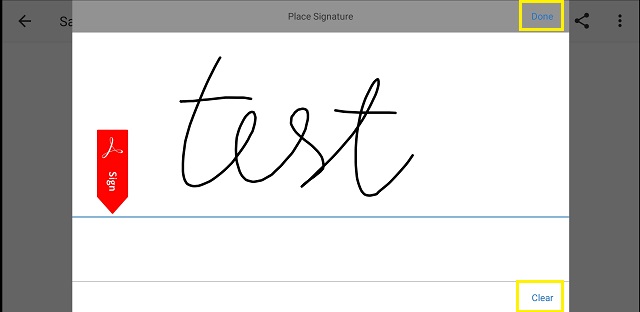
- ఇప్పుడు మీరు చేయాల్సిందల్లా మీ సంతకం చేసిన PDF పత్రాన్ని సేవ్ చేయండి మరియు అంతే.
ఐఫోన్ నుండి PDFని డిజిటల్గా ఎలా సంతకం చేయాలి
Android పరికరాలు కాకుండా, iOS మెయిల్ యాప్ని ఉపయోగించి పత్రాలపై సంతకం చేయడానికి వినియోగదారులను అనుమతిస్తుంది. ఇది థర్డ్-పార్టీ యాప్ల వలె అంత సామర్థ్యాన్ని కలిగి లేనప్పటికీ, ఇది మీ PDFలపై సంతకం చేయడంలో మంచి పనిని చేయగలదు. మీరు PDF అటాచ్మెంట్తో ఇ-మెయిల్ను స్వీకరించినప్పుడు, దానిపై సంతకం చేయడానికి క్రింది దశలను అనుసరించండి.
- మీ iPhoneలో మెయిల్ యాప్ను తెరవండి.
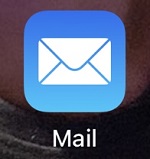
- మీరు సంతకం చేయాలనుకుంటున్న PDF ఉన్న ఇ-మెయిల్ను నొక్కండి.
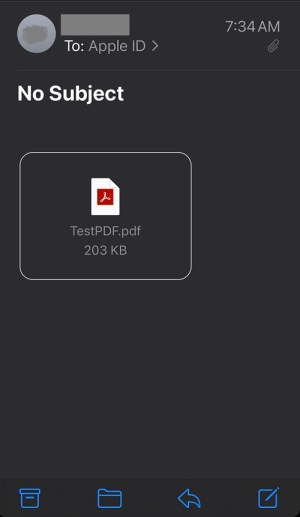
- ఎగువ-కుడి మూలలో మార్కర్ చిహ్నాన్ని నొక్కండి.
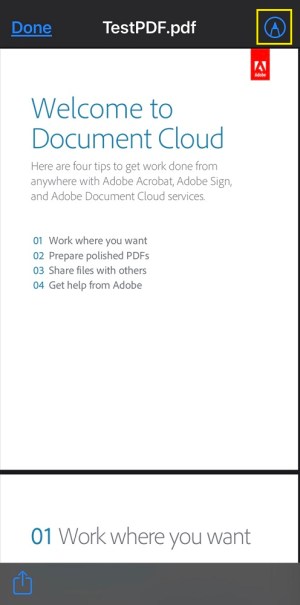
- స్క్రీన్ కుడి దిగువ మూలన ఉన్న ప్లస్ గుర్తును ఆపై సంతకాన్ని నొక్కండి.

- ఇప్పుడు మీ వేలిని స్క్రీన్పైకి లాగడం ద్వారా మీ సంతకాన్ని సృష్టించండి.
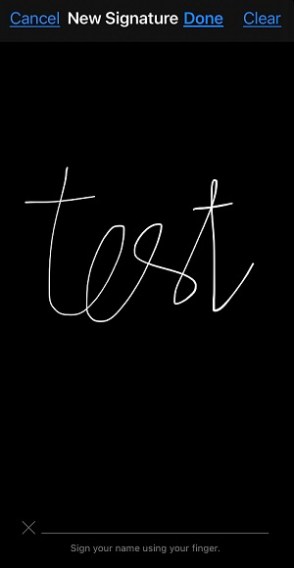
- మీరు మీ సంతకంతో సంతృప్తి చెందిన తర్వాత, పూర్తయింది నొక్కండి, ఆపై సంతకాన్ని మీరు ఉంచాలనుకుంటున్న చోటికి లాగండి, ఆపై పూర్తయింది క్లిక్ చేయండి.
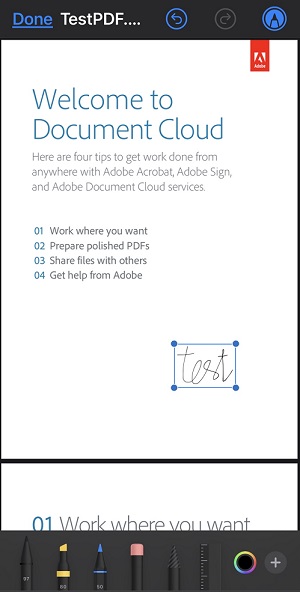
- ఇది PDFని కలిగి ఉన్న ఇ-మెయిల్కి మెయిల్ స్వయంచాలకంగా ప్రత్యుత్తరం ఇస్తుంది. వాస్తవానికి, ప్రత్యుత్తరం డిజిటల్ సంతకం చేసిన PDF పత్రం యొక్క కొత్త వెర్షన్ను కలిగి ఉంటుంది.
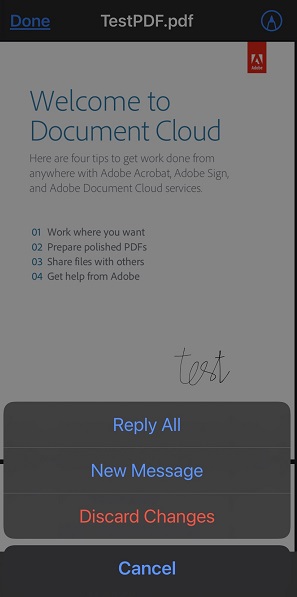
మీకు మరింత బహుముఖ పరిష్కారం కావాలంటే, మీరు ఎల్లప్పుడూ Adobe యొక్క ఫిల్ & సైన్ని ఆశ్రయించవచ్చు. మీరు దీన్ని యాప్ స్టోర్లో ఉచితంగా ఇన్స్టాల్ చేసుకోవచ్చు. మీరు దీన్ని ఎలా ఉపయోగించాలో తెలుసుకోవాలనుకుంటే, ఎగువ (Android కోసం) విభాగాన్ని తనిఖీ చేయండి. రెండు యాప్లు పూర్తిగా ఒకే విధంగా పనిచేస్తాయి.
ఆన్లైన్ వెబ్ సాధనం నుండి PDFకి డిజిటల్గా సంతకం చేయడం ఎలా
మీరు ఏ థర్డ్-పార్టీ యాప్లను ఉపయోగించకూడదనుకుంటే, మీరు అందుబాటులో ఉన్న ఆన్లైన్ సొల్యూషన్స్ వైపు మొగ్గు చూపవచ్చు. వాటితో, మీరు కేవలం వెబ్సైట్ను సందర్శించవచ్చు, మీ పత్రాన్ని అప్లోడ్ చేయవచ్చు, దానిపై సంతకం చేయవచ్చు మరియు దానిని తిరిగి డౌన్లోడ్ చేసుకోవచ్చు.
SmallPDF eSign PDF, PDF ఫిల్లర్ మరియు PDF బడ్డీ వంటి అత్యంత ప్రసిద్ధ ఆన్లైన్ PDF సంతకం వెబ్సైట్లలో కొన్ని. వీటిలో దేనికైనా వెళ్లండి మరియు మీ పత్రాన్ని ఎలా అప్లోడ్ చేయాలి మరియు దానిపై సంతకం చేయాలి అనే దానిపై స్పష్టమైన సూచనలను మీరు కనుగొంటారు.
డిజిటల్గా సంతకం చేయడం ఒక బ్రీజ్
PDF పత్రాలపై డిజిటల్గా సంతకం చేయడంలో ఈ కథనం మీకు సహాయపడిందని ఆశిస్తున్నాము. ప్లాట్ఫారమ్తో సంబంధం లేకుండా, ప్రక్రియ చాలా సులభం ఎందుకంటే ఇది మీ స్వంత సంతకాన్ని గీయడానికి మిమ్మల్ని అనుమతిస్తుంది. మీరు అలా చేసిన తర్వాత, దానిని PDF డాక్యుమెంట్కి జోడించడం అనేది ఒక క్లిక్ లేదా ట్యాప్తో కూడిన విషయం. సహజంగానే, దీన్ని చేయడానికి సులభమైన మార్గం Adobe సాధనాలతో ఉంటుంది. కంప్యూటర్ల కోసం అక్రోబాట్ రీడర్ మరియు మొబైల్ పరికరాల కోసం ఫిల్ & సైన్ ఉన్నాయి. అయితే, మీరు ఎల్లప్పుడూ కొన్ని ఇతర మూడవ పక్ష యాప్లను తనిఖీ చేయవచ్చు, ఇది మీకు మరింత సౌకర్యవంతంగా ఉండవచ్చు.
మీరు మీ PDF పత్రాలపై సంతకం చేయగలిగారా? మీరు ఏ యాప్ ఉపయోగించారు? దయచేసి దిగువ వ్యాఖ్యల విభాగంలో మీ ఆలోచనలను పంచుకోండి.